Você Sabe Como Atualizar o Excel e Habilitar o Office Insider? Explicaremos Nessa Aula Como Ter Sua Planilha Sempre Atualizada!
A dica dessa aula é simples, um passo a passo para você aprender a fazer essa atualização do Excel.
Abra o Excel na guia arquivo, no canto superior esquerdo ao lado de página inicial.
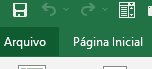
Em seguida clique em CONTA.
Dentro dessa janela você vai encontrar um botão chamado Atualizações do Office.

Quando clicar no botão vão aparecer várias opções, a que mais nos interessa agora é a primeira, Atualizar Agora.
Nessa opção é onde ele aplica as atualizações mais recentes do office.
Você também pode ir em exibir atualizações e será encaminhado para o site da Microsoft onde poderá ver as atualizações mais recentes que foram aplicadas e conhecer mais sobre cada uma delas!
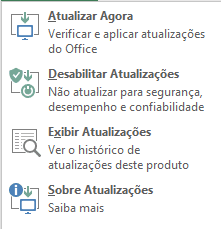
Mas, e seu eu te dissesse que você também consegue ter acesso às funções e novidades que ainda estão em teste? Gostaria de ter esse acesso?
É isso que acontece quando você habilita a opção Office Insider.
Pouca gente sabe, mas existe essa opção dentro do Excel, nela você pode receber as atualizações antes de serem lançadas oficialmente.
Assim você consegue estudar essas atualizações previamente.
Lembrando que, essa opção é para fins de estudo já que o recurso ainda não vai estar funcional na maioria das planilhas.
Isso quer dizer que se enviar uma planilha com uma funcionalidade mais recente para alguém que não tenha o Office Insider, ou até mesmo utilize uma versão anterior a sua, essa pessoa vai ter problemas ao utilizar sua planilha.
Mas se a sua intenção for se manter mais atualizado, então essa dica vale para você!
Como habilitar?
Faça o mesmo caminho que você fez anteriormente. Abra o programa, vá até a guia Arquivo, depois em Conta e por fim clique em Office Insider.
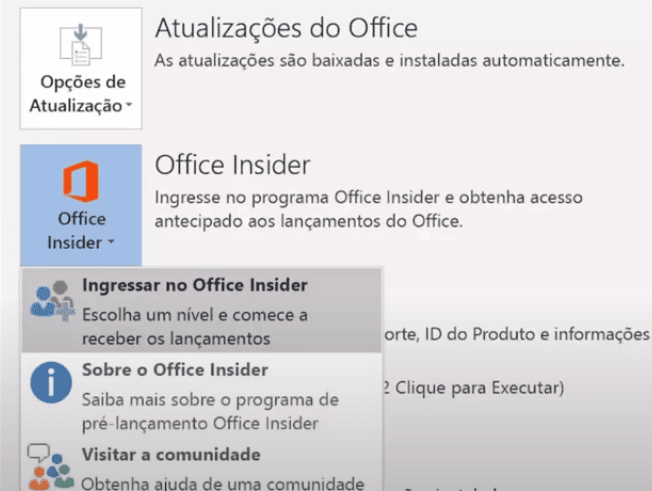
Clique em Ingressar no Office Insider.
Nessa opção basta você escolher em que nível gostaria de receber essas atualizações.
Fazendo isso você terá acesso prévio a funções que ainda estão em teste, mas que já ficarão disponíveis para você conhecê-las melhor e aproveitar suas vantagens durante seu aprendizado.
OBS: Lembrando que aqui pode demorar um pouco para serem instalados esses novos recursos e para fazer essa atualização. Além disso, é provável que você tenha que fechar o seu Excel e abrir de novo para que os novos recursos possam ser utilizados.
Quando essas atualizações forem oficiais, não serão uma novidade para você que já vai estar dominando o assunto.
Gostou dessas dicas?
Nessa aula ensinamos a como atualizar o Excel para a versão mais recente. Também mostramos um recurso importante muitas vezes pouco explorado, o Office Insider.
Com ele você passa a ter acesso às atualizações do Excel ainda não lançadas!
Isso vai com certeza dar um UP em seus estudos, já vai te deixar com recursos para impressionar no trabalho ou até mesmo em uma entrevista de emprego.
Lembre-se de que temos mais conteúdos aqui no blog e no nosso Canal do YouTube!
Espero ter ajudado! Até breve!
Para acessar outras publicações de Excel Básico, clique aqui!

Expert em conteúdos da Hashtag Treinamentos. Auxilia na criação de conteúdos de variados temas voltados para aqueles que acompanham nossos canais.